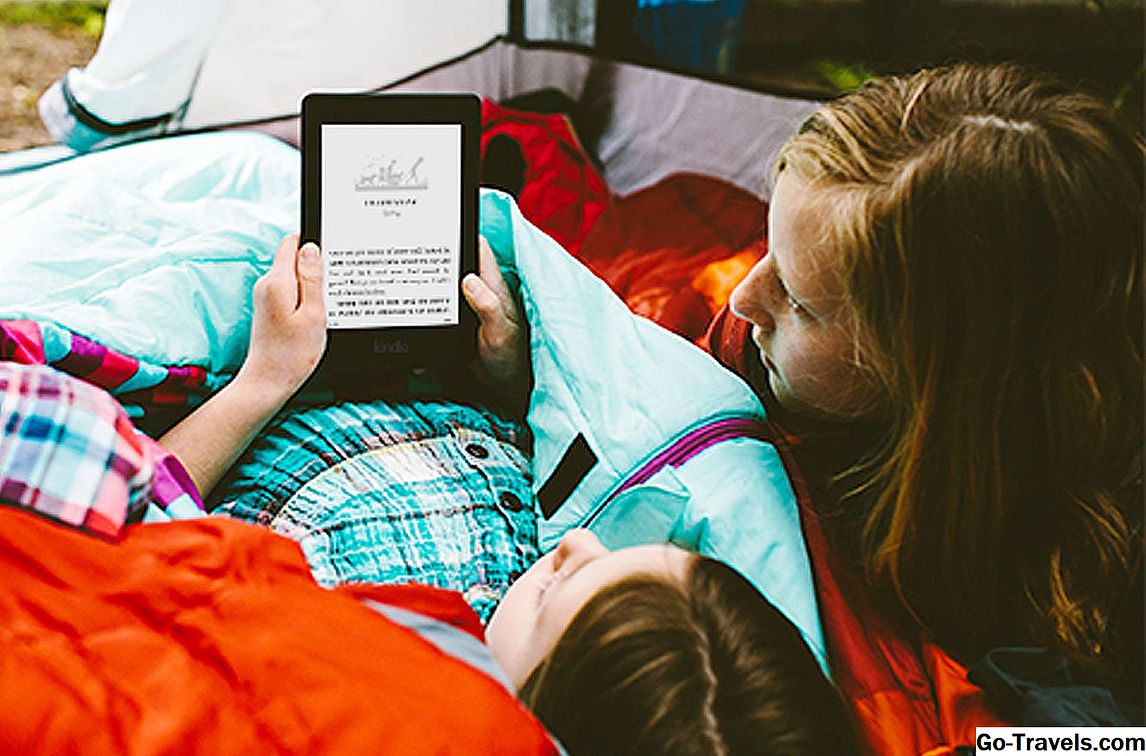আপনার আইফোন এর অ্যাপস আপ টু ডেট রাখা অনেক কারণ আছে। মজার দিক থেকে, অ্যাপ্লিকেশনগুলির নতুন সংস্করণগুলি দুর্দান্ত নতুন বৈশিষ্ট্য সরবরাহ করে। একটি কম মজাদার-তবে সম্ভবত আরো গুরুত্বপূর্ণ কারণ হল অ্যাপ্লিকেশন আপডেটগুলি আপনাকে এমন সমস্যাগুলির সমাধান করে যা আপনার সমস্যাগুলি হতে পারে। (এবং যদি সমস্যা হয় যে আপনার আইফোন এপ্লিকেশন আপডেট করবে না, তখন অ্যাপ্লিকেশন আপডেট করতে পারবে না এমন আইফোনটি কীভাবে ফিক্স করবেন তা দেখুন।)
আপনার অ্যাপ্লিকেশনগুলিকে আপডেট করার জন্য ম্যানুয়াল কৌশলগুলি থেকে স্বয়ংক্রিয় সেটিংস পর্যন্ত দুটি (বা আপনার সফটওয়্যারের উপর নির্ভর করে তিনটি) উপায় রয়েছে, তাই আপনাকে কখনই আপডেটগুলির বিষয়ে চিন্তা করতে হবে না।
বিকল্প 1: অ্যাপ স্টোর অ্যাপ
আপনি সর্বদা আপনার অ্যাপ্লিকেশনগুলির সর্বশেষ সংস্করণটি ব্যবহার করছেন তা নিশ্চিত করার প্রথম উপায়টি প্রতিটি আইফোন এবং আইপড স্পর্শের সাথে মানক আসে: অ্যাপ স্টোর অ্যাপ্লিকেশন।
আপনার কোন অ্যাপ্লিকেশন আপডেট করার জন্য প্রস্তুত তা দেখতে, এই পদক্ষেপগুলি অনুসরণ করুন:
- টোকা অ্যাপ স্টোর এটি খুলতে অ্যাপ্লিকেশন।
- টোকা আপডেট নীচে ডানদিকে।
- পর্দার উপরে, উপলব্ধ আপডেটগুলির সাথে অ্যাপগুলির একটি তালিকা রয়েছে। আপনি করতে পারেন:
- টোকা অধিক আপডেট সম্পর্কে বিস্তারিত পেতে।
- অ্যাপ্লিকেশন সম্পর্কিত অ্যাপ্লিকেশন (বয়স রেটিং, পর্যালোচনা, স্ক্রিনশট, ইত্যাদি) অ্যাপ স্টোরে সমস্ত অ্যাপ্লিকেশন দেখতে অ্যাপ্লিকেশন আইকনে আলতো চাপুন
- টোকা হালনাগাদ অ্যাপ্লিকেশন নতুন সংস্করণ ইনস্টল করতে।
বিকল্প 2: স্বয়ংক্রিয় আপডেট
সেন জন জন ম্যাককেইন একবার অ্যাপল সিইও টিম কুককে বিরক্ত করেছিলেন যে তিনি সবসময় তার অ্যাপগুলি আপডেট করতে অসুস্থ ছিলেন। IOS 7 এ উপস্থাপিত একটি বৈশিষ্ট্যকে ধন্যবাদ, তিনি-এবং আপনি-কখনও আবার আপডেট ট্যাপ করতে হবে না। কারণ অ্যাপস এখন স্বয়ংক্রিয়ভাবে আপডেট হতে পারে।
এটি দক্ষতার পরিপ্রেক্ষিতে দুর্দান্ত, তবে আপনি যদি সতর্ক না হন তবে এটি সেলুলার নেটওয়ার্কে বড় ফাইল ডাউনলোড এবং আপনার মাসিক ডেটা সীমা ব্যবহার করেও হতে পারে। স্বয়ংক্রিয় আপডেটগুলি কীভাবে চালু করবেন এবং আপনার ডেটা সংরক্ষণ করুন:
- টোকা সেটিংস অ্যাপ্লিকেশান।
- টোকা আইটিউনস এবং অ্যাপ স্টোর.
- স্ক্রোল করুন স্বয়ংক্রিয় ডাউনলোড অধ্যায়.
- সরানো আপডেট উপর স্লাইডার / সবুজ।
- আপনি শুধুমাত্র Wi-Fi (যা আপনার মাসিক সীমার বিরুদ্ধে গণনা করা হবে না) এ ডাউনলোড করুন তা নিশ্চিত করতে, সরান সেলুলার ডেটা ব্যবহার করুন স্লাইডার বন্ধ / সাদা।
দ্য সেলুলার ডেটা ব্যবহার করুন সেটিংটি আইটিউনস স্টোর থেকে কেনা সংগীত, অ্যাপ্লিকেশন এবং বইগুলির স্বয়ংক্রিয় ডাউনলোডগুলি, আইটিউনস মিল এবং অ্যাপল মিউজিক রেডিও নিয়ন্ত্রণ করে। যদি আপনার কোনও বৈশিষ্ট্যগুলির জন্য সেলুলার ডেটা প্রয়োজন হয় তবে স্বয়ংক্রিয় অ্যাপ্লিকেশন আপডেট স্লাইডারটি নিষ্ক্রিয় বিবেচনা করুন। একটি গান বা বই ডাউনলোড করা সাধারণত কয়েক মেগাবাইট হয়; একটি অ্যাপ্লিকেশন শত শত মেগাবাইট হতে পারে।
বিকল্প 3: আইটিউনস
আইটিউনের সাম্প্রতিক সংস্করণগুলিতে এই বিকল্প আর উপলব্ধ নেই। অ্যাপ স্টোরটি এখন শুধুমাত্র iOS ডিভাইসগুলিতে ব্যবহার করা যেতে পারে। কিন্তু যদি আপনার আই টিউনস এর পুরানো সংস্করণ পাওয়া যায় তবে এটি এখনও একটি বিকল্প।
আপনি যদি আইটিউনসগুলিতে অনেক সময় ব্যয় করেন তবে আপনি সেখানে আপনার অ্যাপ্লিকেশনগুলি আপডেট করতে পারেন এবং তাদের আপনার আইফোনে সিঙ্ক করতে পারেন। এটা করতে:
- আপনার কম্পিউটারে আই টিউনস খুলুন।
- উইন্ডোর উপরের বাম কোণে অ্যাপ্লিকেশন আইকনে ক্লিক করুন (আপনি এটিকে ক্লিক করতে পারেন দৃশ্য মেনু এবং নির্বাচন করুন অ্যাপস বা, কীবোর্ড ব্যবহার করে, একটি পিসিতে কমান্ড + 7 একটি ম্যাক বা কন্ট্রোল +7 এ ক্লিক করুন)।
- ক্লিক আপডেট উপরের কাছাকাছি বোতাম সারি।
- এটি আপনার কম্পিউটারে উপলব্ধ সমস্ত আপডেটের তালিকাগুলি তালিকাবদ্ধ করে। এই আইফোনটি আপনার আইফোনটিতে যা দেখাবে তার থেকে আলাদা হতে পারে কারণ এতে আপনি যে কোনও অ্যাপ্লিকেশনটি ডাউনলোড করেছেন যা কেবলমাত্র আপনার ফোনে ইনস্টল থাকা নয়। এছাড়াও, যদি আপনি আপনার আইফোনটিতে আপডেট করেছেন এবং আপনার কম্পিউটারের সাথে সিঙ্ক না করে থাকেন তবে আই টিউনসগুলি আপনাকে জানবে না যে এই আপডেটটির প্রয়োজন নেই।
- আপডেট সম্পর্কে আরো বিস্তারিত জানার জন্য একটি অ্যাপ্লিকেশন ক্লিক করুন।
- ক্লিক হালনাগাদ অ্যাপ্লিকেশন আপডেট করতে।
- অন্যথায়, যোগ্য যা প্রতিটি অ্যাপ্লিকেশন আপডেট করতে, ক্লিক করুন সব অ্যাপ্লিকেশন আপডেট করুন নীচে ডান কোণে বোতাম।
বোনাস টিপ: ব্যাকগ্রাউন্ড অ্যাপ রিফ্রেশ
আপনার অ্যাপগুলি আপডেট করার অন্য উপায় রয়েছে যা আপনি প্রশংসা করতে পারেন: ব্যাকগ্রাউন্ড অ্যাপ রিফ্রেশ করুন। আইওএস 7 এ চালু এই বৈশিষ্ট্যটি অ্যাপটির সর্বশেষ সংস্করণটি ডাউনলোড করে না; পরিবর্তে, এটি আপনার সামগ্রীগুলিকে নতুন সামগ্রী দিয়ে আপডেট করে যাতে আপনি সর্বদা সর্বশেষ তথ্য পেয়ে থাকেন।
ধরুন আপনার এই বৈশিষ্ট্যটি আপনার টুইটার অ্যাপ্লিকেশনের জন্য চালু আছে এবং আপনি সর্বদা 7 টার সময় সকালের খাবার খাওয়ার সময় টুইটার চেক করেন। আপনার ফোনটি এই প্যাটার্নটি শিখতে পারে এবং যদি বৈশিষ্ট্যটি চালু থাকে তবে 7 মিনিটের আগে আপনার টুইটার ফিডগুলি রিফ্রেশ করবে যাতে আপনি যখন খুলবেন অ্যাপ্লিকেশন আপনি সবচেয়ে সাম্প্রতিক কন্টেন্ট দেখছেন।
ব্যাকগ্রাউন্ড অ্যাপ রিফ্রেশ চালু করতে:
- টোকা সেটিংস অ্যাপ্লিকেশান।
- টোকা সাধারণ.
- টোকা পৃষ্ঠভূমি অ্যাপ্লিকেশান সুদ্ধ করুন.
- টোকা পৃষ্ঠভূমি অ্যাপ্লিকেশান সুদ্ধ করুন মেনু।
- আপনি ব্যাকগ্রাউন্ড অ্যাপ রিফ্রেশ হতে চান কিনা তা চয়ন করুন বন্ধ, শুধুমাত্র কাজ ওয়াইফাই, অথবা উপর কাজ ওয়াই ফাই এবং সেলুলার ডেটা.
- আপনি সম্ভবত আপনার সমস্ত অ্যাপ্লিকেশানগুলির সাথে ব্যাকগ্রাউন্ড অ্যাপ রিফ্রেশ ব্যবহার করতে চান না। আপনি তাদের স্লাইডার চালু এবং বন্ধ করে কোন অ্যাপ্লিকেশনগুলিকে তাদের ডেটা রিফ্রেশ করে তা নিয়ন্ত্রণ করতে পারেন।
বিঃদ্রঃ: পটভূমি অ্যাপ্লিকেশন রিফ্রেশ, অবশ্যই, আপনার মাসিক সেলুলার তথ্য ব্যবহার করতে পারেন। আপনি যে বিষয়ে উদ্বিগ্ন তবে এখনও এই বৈশিষ্ট্যটি ব্যবহার করতে চান, এটি উপরে 5 ম ধাপে Wi-Fi এ সেট করুন। দ্বিতীয়ত, এটি একটি গুরুতর ব্যাটারি ড্রেন হতে পারে, সুতরাং ব্যাটারি জীবন আপনার জন্য গুরুত্বপূর্ণ হলে, আপনি এটি বন্ধ রাখতে পছন্দ করতে পারেন।